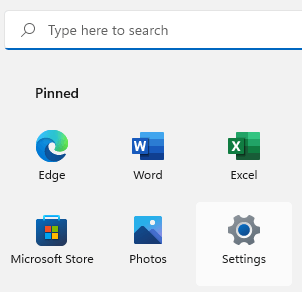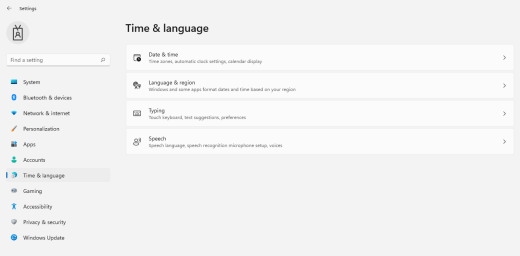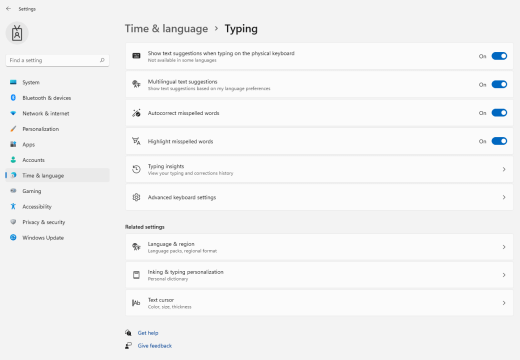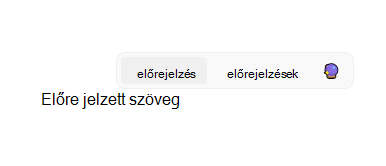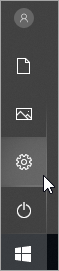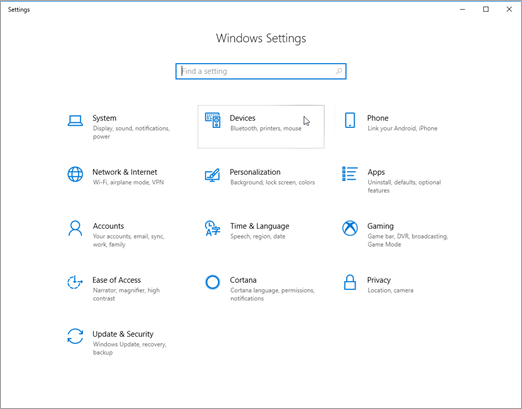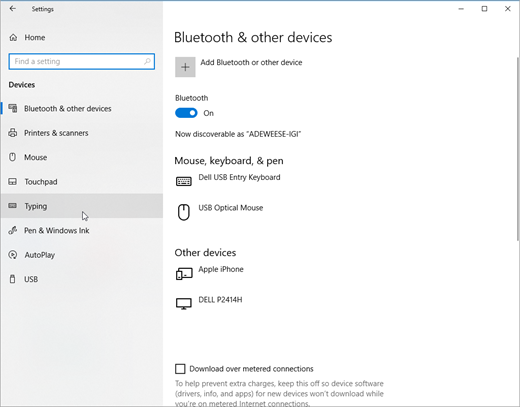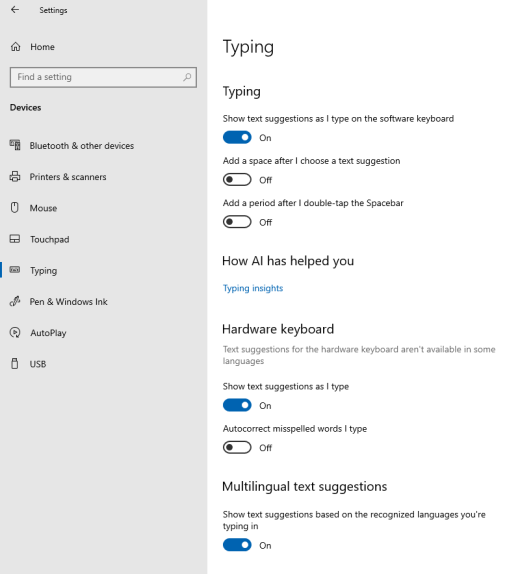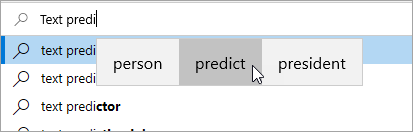Kapcsolja be a szöveges javaslatokatWindows, hogy gyorsan befejezhesse a kihívást jelentő szavakat, és hatékonyan folytathassa a munkát. Gépelés közben javaslatok jelennek meg a kurzor felett, és egyszerűen kiválaszthatja a kívánt elemet. A szavak előrejelzése a helyesírás alapján történik; ha több betűt ír be, új és pontosabb javaslatok jelennek meg.
-
Válassza a (Start) > Beállítások lehetőséget. Másik lehetőségként nyomja le a Windows billentyű+I billentyűkombinációt aWindows beállításainak megnyitásához.
-
AWindows beállításokban válassza az Idő & nyelvet.
-
Az Idő & nyelvi menüben válassza a Gépelés lehetőséget.
-
A Gépelés menüben kapcsolja be a Szövegjavaslatok megjelenítése a fizikai billentyűzetkapcsolón való gépeléskor beállítást. Ez szöveges javaslatokat tesz lehetővé fizikai billentyűzeten való gépeléskor.
-
Ha több nyelven szeretne szöveg-előrejelzést használni, kapcsolja be a Többnyelvű szövegjavaslatok kapcsolót.
-
A beállítások frissítése után próbáljon meg begépelni például egy csevegőüzenetetMicrosoft Teams, egy dokumentumot Word, vagy megjegyzést fűzhet egy blogbejegyzéshez a webböngészőben. Gépelés közben megjelennek a javasolt szavak.
-
Javaslat beszúrásához tegye a következők egyikét:
-
Jelölje ki az egérrel vagy érintéssel (ha a számítógép támogatja).
-
Nyomja le a Fel nyílbillentyűt, a Balra és a Jobbra nyílbillentyűvel keresse meg a kívánt javaslatot, majd nyomja le az Enter billentyűt a kiválasztásához.
Ha a javaslatok bármelyikének beszúrása nélkül szeretné elvetni a javaslatokat, kattintson a javaslatok ablakán kívülre, vagy nyomja le az Esc billentyűt.
-
Lásd még
-
Válassza a (Start) > (Beállítások) lehetőséget. Másik lehetőségként a Windows-beállítások megnyitásához nyomja le a Windows billentyű+I billentyűkombinációt.
-
A Windows-beállítások területen válassza az Eszközök lehetőséget.
-
A bal oldali navigációs panelen válassza a Gépelés lehetőséget.
-
A Hardveres billentyűzet területen kapcsolja be a Szövegjavaslatok megjelenítése gépelés közben beállítást. Ez szöveges javaslatokat tesz lehetővé fizikai billentyűzeten való gépeléskor.
-
A Gépelés területen kapcsolja be a Szövegjavaslatok megjelenítése beíráskor az software billentyűzeten beállítást. Ez lehetővé teszi a szöveges javaslatokat, amikor képernyő-billentyűzeten gépel.
-
Ha több nyelven szeretne szöveg-előrejelzést használni, kapcsolja be a Szövegjavaslatok megjelenítése a beírt nyelvek alapján beállítást.
-
A beállítások frissítése után próbáljon meg begépelni például egy csevegőüzenetetMicrosoft Teams, egy dokumentumot Word, vagy megjegyzést fűzhet egy blogbejegyzéshez a webböngészőben. Gépelés közben megjelennek a javasolt szavak.